
Steam - один з кращих ігрових сервісів, що дозволяють грати з друзями, спілкуватися на ігрові та інші тематики онлайн, купувати ігри і в цілому бути активним учасником ігрового ком'юніті. Але нові користувачі можуть зіткнутися з проблемами вже при установці самого клієнта від Valve. Розберемо основні проблеми, які не дають Стиму інсталюватися на ПК.
Не встановлюється Стим на комп'ютер
Причин, за якими Steam припиняє процес інсталяції, кілька. Розглянемо кожну з них детально і вкажемо шляхи виходу з ситуації, що склалася. Варто враховувати, що при інсталяції може виникати більше однієї помилки, тому ознайомтеся з усіма наданими способами їх усунення.Причина 1: Помилка «Недостатньо місця на жорсткому диску»
Однією з найпоширеніших причин, з якою стикається користувач в ході установки клієнта Steam - нестача місця на жорсткому диску комп'ютера. Дана проблема виражається наступним повідомленням: «Недостатньо місця на жорсткому диску» ( «Not enough space on hard drive»). Рішення в цьому випадку просте - слід звільнити необхідне місце шляхом позбавлення від непотрібних файлів на жорсткому диску. Видаліть гри, програми, відео або музику зі свого комп'ютера, звільнивши місце для установки Steam.
Сама програма займає досить мало місця на носії - близько 200 мегабайт. В налаштуваннях вже встановленого Steam можна змінити папку для зберігання ігор. Це актуально для користувачів, що мають мало місця на системному розділі, але багато вільного на інших розділах. Тому головне - виділити місце під один тільки клієнт.

Інший варіант - встановити покупець не на системний розділ, а, наприклад, на диск D.
Причина 2: Пусте вікно помилки зі знаком оклику
Ще одна не менш популярна проблема - пусте віконце з іконкою попередження.

Дозволяється вона легко - досить вибрати шлях, куди ви хочете інсталювати Стим, і після слеша дописати ім'я папки «Steam», як на скріншоті нижче.
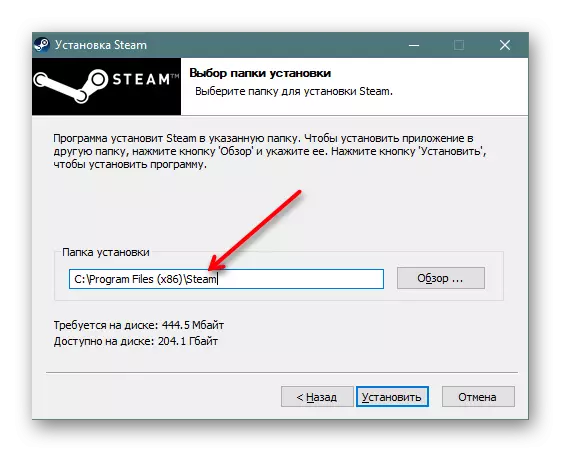
Ви також можете перейти за адресою, куди бажаєте інсталювати клієнт, і створити там порожню папку «Steam» , А потім в установнику програми вказати шлях до неї.
Подальший процес повинен пройти без проблем. В іншому випадку переходьте до інших варіантів з цієї статті.
Причина 3: Заборона на установку додатків
Ймовірно, на вашому комп'ютері відсутня можливість установки додатків без прав адміністратора. Якщо це так, запустіть SteamSetup.exe з правами адміністратора. Клацніть правою клавішею миші по файлу дистрибутива і виберіть пункт «Запуск від імені адміністратора».
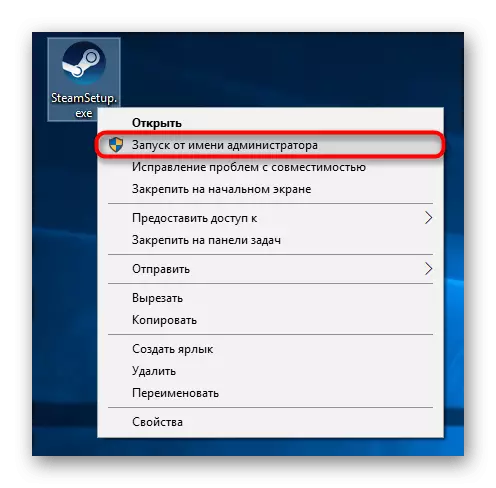
В результаті установка повинна запуститися і пройти в нормальному режимі. Якщо це не допомагає, причина виникнення проблеми може ховатися в наступному варіанті.
Причина 4: Російські символи в шляху установки
Якщо в ході установки ви вказуєте папку, в шляху до якої містяться російські символи або сама папка має ці символи в назві, то процес, найімовірніше, буде перерваний. В цьому випадку необхідно змінити кінцеву папку, шлях до якої не має російських символів. Наприклад: C: \ Program Files (x86) \ Steam.

Причина 5: Помилка «Failed to load steamUI.dll»
Помилка з назвою «Failed to load steamUI.dll» - ще одна зустрічається серед користувачів. Її поява викликають найрізноманітніші ситуації, і більш детально їх ми розглянули в окремій статті, оскільки одним способом усунення неполадки тут не обійтися.Детальніше: Виправлення помилки завантаження SteamUI.dll
Причина 6: Помилка «Нова папка бібліотеки Steam повинна бути порожньою»
На етапі вибору шляху для установки користувач може зустріти помилку «Нова папка бібліотеки Steam повинна бути порожньою» ( «Destination Folder Must Be Empty»), що означає, що папка призначення повинна бути порожньою. Подібне з'являється рідко і при спробі інсталювати Стим в той же місце, куди він вже встановлений. Через конфлікт деяких файлів і папок користувач зустрічає відповідну помилку, виправляється яка одним з чотирьох способів:
- Зайти в ту папку, куди намагаєтеся зробити установку (наприклад, за замовчуванням це «Program Files (x86)» в системній директорії) і видалити папку «Steam».
- Зробити те ж саме, тільки не видаляти папку зі стим, а перенести її, припустимо, на робочий стіл.
- Папку «Steam» можна просто перейменувати, задавши їй будь-яке інше назву.
- Встановити клієнт в інше місце на жорсткому диску.
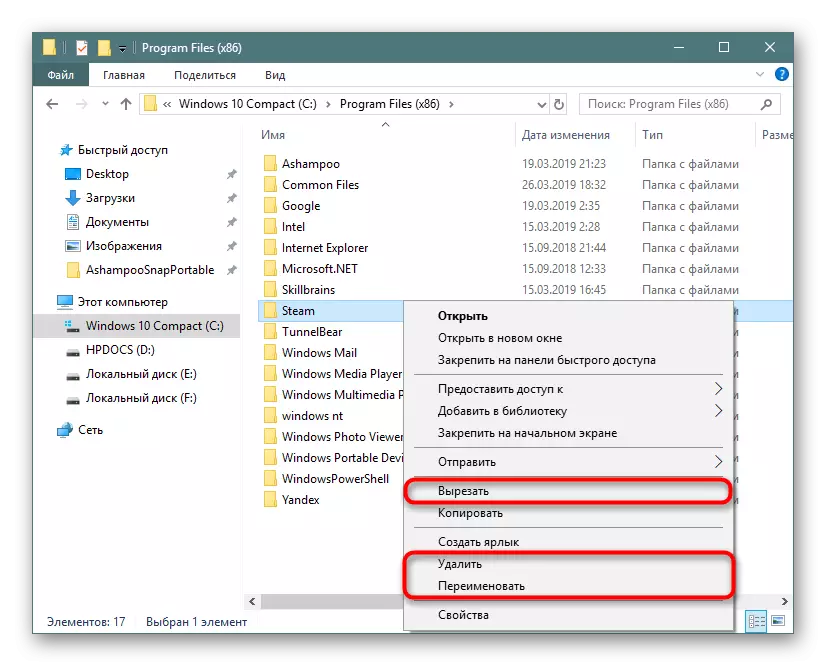
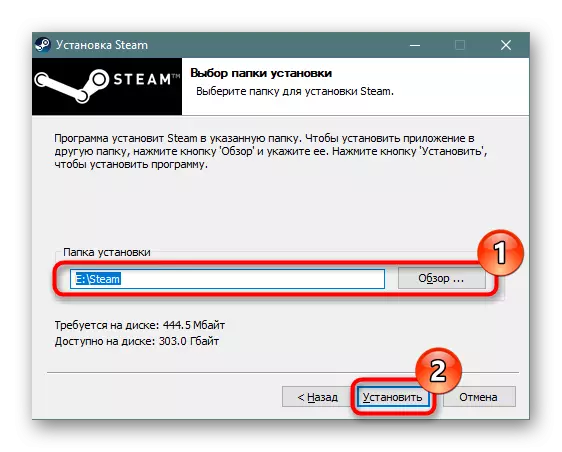
Якщо в цьому місці у вас зберігаються гри і ви просто хочете перевстановити клієнт, ознайомтеся з іншого нашою статтею, яка розповість, як грамотно видалити клієнт Steam, зберігши при цьому гри.
Детальніше: Видаляємо Steam без видалення ігор
Причина 7: Помилка «Додаток Steam вже запущено на цьому комп'ютері»
Якщо ви виконуєте переустановку Steam і з'являється повідомлення про те, що для продовження необхідно закрити клієнт Стіма, виною тому, швидше за все, завислий процес даного сервісу.
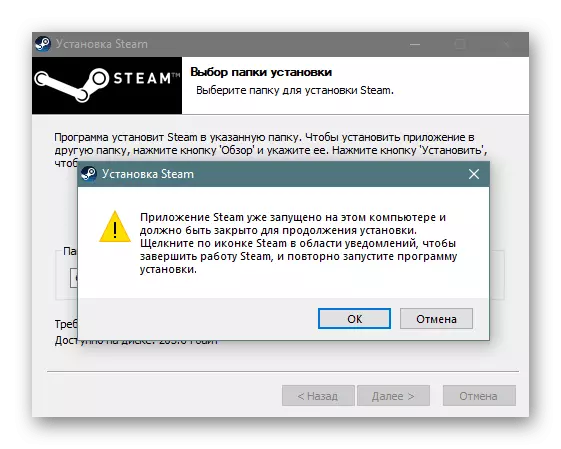
Не забувайте перезавантажити комп'ютер після видалення Стіма! У ряді випадків саме це виправляє помилку і дає можливість безперешкодно встановити програму.
- Завершіть всі пов'язані з Стиму процеси через «Диспетчер завдань», викликається який клавішами Ctrl + Alt + Esc.
- Перейдіть до списку процесів, в Windows 10 це вкладка «Подробиці», і через ПКМ> «Зняти задачу» (або «Завершити дерево процесів») завершите всі ті, що пов'язані зі стим. На скріншоті нижче видно, що цих процесів іноді кілька.
- Знову запустіть інсталятор і почніть інсталяцію.
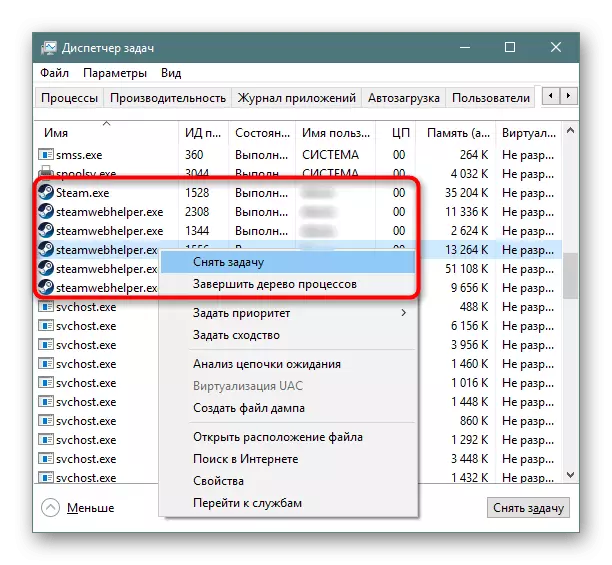
Причина 8: Пошкоджений інсталяційний файл
Має місце варіант з пошкодженим файлом установки. Особливо це актуально, якщо ви скачували дистрибутив Steam зі стороннього ресурсу, а не з офіційного сайту. Скачайте інсталяційний файл з офіційного сайту і спробуйте виконати інсталяцію повторно.
Завантажити Steam з офіційного сайту
Тепер ви знаєте, що робити, якщо Steam не встановлюється. Варто відзначити, що запропонованого набору рішень проблем не завжди достатньо, оскільки іноді виникають індивідуальні помилки. Якщо це ваш випадок - напишіть в коментарі, розгорнуто описавши виниклу ситуацію і по можливості прикріпивши скріншот.
